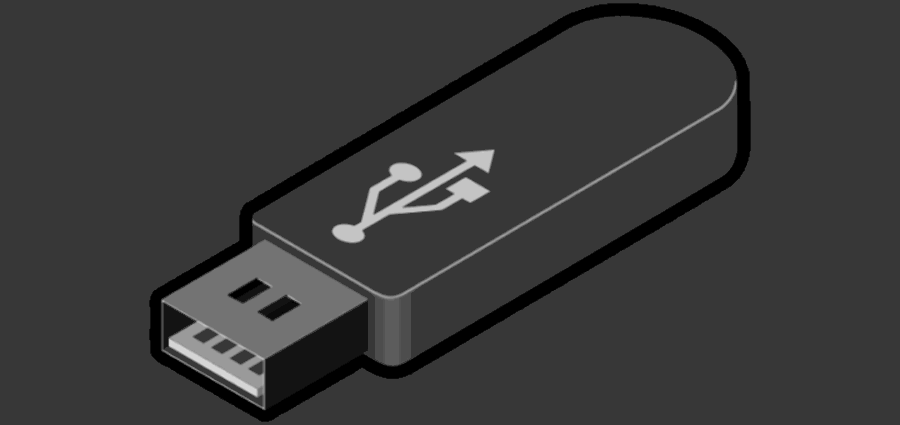Algunos de ustedes a menudo pueden usar el comando dd para hacer varias cosas, como crear una unidad USB o clonar particiones de disco. Tened en cuenta que el comando dd es uno de los comandos peligroso y destructivo. Si eres un principiante de Linux, evita usar el comando dd para hacer cosas. Si no sabes lo que está haciendo, puedes limpiar tu disco duro en minutos. El comando dd literalmente toma bytes de if y los escribe en of. No importa qué se sobrescriba, no importa si hay una tabla de particiones en el camino, o un sector de inicio, o una carpeta de inicio, o algo importante. Simplemente hará lo que se le dice que haga. En su lugar, utiliza algunas aplicaciones fáciles de usar como Etcher. Entonces sabrás qué dispositivo vas a formatear antes de comenzar a crear dispositivos USB de arranque.
Hoy, me encontré con otra utilidad llamada “Bootiso”, que también se usa para crear de forma segura unidades USB de arranque. En realidad, es un script de BASH, ¡y es brillante! Tiene algunas características adicionales que nos ayudan a crear de forma segura dispositivos USB de arranque. Si quieres estar seguro de que tienes como objetivo un dispositivo USB (y no una unidad interna), o si deseas una detección automática de un dispositivo USB, puedes usar bootiso. Aquí están las ventajas significativas de usar este script:
- Si solo hay una unidad USB, Bootiso la seleccionará automáticamente.
- Si hay más de una unidad USB presente, te permite elegir una de ellas de la lista.
- En caso de que elijas erróneamente uno de los discos duros internos, saldrá sin hacer nada.
- Comprueba que el ISO seleccionado tiene el tipo de mime correcto. Si tiene un tipo de mime incorrecto, saldrá.
- Afirma que el elemento seleccionado no es una partición y sale si no lo hace.
- Indicará la confirmación del usuario antes de borrar y particionar la unidad USB.
- Enumera las unidades USB disponibles.
- Instala el gestor de arranque syslinux (opcional).
- Fuente libre y abierta.
Instalar Bootiso es muy fácil. Descarga la última versión usando el comando:
$ curl -L https://rawgit.com/jsamr/bootiso/latest/bootiso -O
Mueve el archivo descargado a tu $ PATH, por ejemplo /usr/local/bin/.
$ sudo cp bootiso /usr/local/bin/
Finalmente lo hacemos ejecutable:
$ sudo chmod +x /usr/local/bin/bootiso
¡Hecho! Ahora es el momento de crear unidades USB de arranque. Primero, veamos cuántas unidades USB están presentes usando el comando:
$ bootiso -l
Ejemplo:
Listing USB drives available in your system: NAME HOTPLUG SIZE STATE TYPE sdb 1 7.5G running disk
Como puedes ver, solo tengo una unidad USB. Vamos a seguir adelante y crear el USB arrancable desde un archivo ISO usando el comando:
$ bootiso bionic-desktop-amd64.iso
Este comando te pedirá que ingreses la contraseña de sudo. Escribe la contraseña y presiona la tecla ENTER para instalar las dependencias faltantes (si hay alguna) y luego crea un dispositivo de arranque USB.
Ejemplo:
[...] Listing USB drives available in your system: NAME HOTPLUG SIZE STATE TYPE sdb 1 7.5G running disk Autoselecting `sdb' (only USB device candidate) The selected device `/dev/sdb' is connected through USB. Created ISO mount point at `/tmp/iso.c5m' `bootiso' is about to wipe out the content of device `/dev/sdb'. Are you sure you want to proceed? (y/n)>y Erasing contents of /dev/sdb... Creating FAT32 partition on `/dev/sdb1'... Created USB device mount point at `/tmp/usb.QgV' Copying files from ISO to USB device with `rsync' Synchronizing writes on device `/dev/sdb' `bootiso' took 303 seconds to write ISO to USB device with `rsync' method. ISO succesfully unmounted. USB device succesfully unmounted. USB device succesfully ejected. You can safely remove it !
Si tu archivo ISO tiene el tipo mime equivocado, verás el siguiente mensaje de error:
Provided file `bionic-desktop-amd64.iso' doesn't seem to be an iso file (wrong mime type: `application/octet-stream'). Exiting bootiso...
Sin embargo, puedes omitir la comprobación tipo mime utilizando la opción -no-mime-check como se muestra a continuación.
$ bootiso --no-mime-check bionic-desktop-amd64.iso
Como ya mencioné, Bootiso elegirá automáticamente la unidad USB si solo hay una unidad USB presente en tu sistema. Por lo tanto, no necesitamos mencionar la ruta del disco USB. Si tienes más de un dispositivo conectado, puedes especificar explícitamente el dispositivo USB usando: -d como a continuación.
$ bootiso -d /dev/sdb bionic-desktop-amd64.iso
Cambia “/dev/sdb” con tu ruta y unidad.
Si no especificas el indicador -d cuando usa más de un dispositivo USB, Bootiso te pedirá que selecciones de las unidades USB disponibles.
Bootiso te preguntará la confirmación del usuario antes de borrar y particionar los dispositivos USB. Para auto-confirmar esto, usa el indicador -y o bien -yes.
$ bootiso -y bionic-desktop-amd64.iso
También puedes habilitar la autoselección de dispositivos USB junto con la opción -y como se muestra a continuación.
$ bootiso -y -a bionic-desktop-amd64.iso
O,
$ bootiso --assume-yes --autoselect bionic-desktop-amd64.iso
Recuerda que funcionará solo si solo tienes una unidad USB conectada.
De manera predeterminada, Bootiso creará una partición FAT 32 y luego montará y copiará los contenidos ISO utilizando el programa “rsync” en tu unidad USB. También puedes usar “dd” en lugar de “rsync” si lo deseas.
$ bootiso --dd -d /dev/sdb bionic-desktop-amd64.iso
Si deseas aumentar las probabilidades de que tu USB sea de arranque, usa “-b” o “-bootloader” como se muestra a continuación.
$ bootiso -b bionic-desktop-amd64.iso
El comando anterior instalará un gestor de arranque con syslinux (modo seguro). Ten en cuenta que no funciona si usas la opción “-d”.
Después de crear el dispositivo de arranque, Bootiso expulsará automáticamente la unidad USB. Si no deseas que se expulse automáticamente, usa el indicador -J .
$ bootiso -J bionic-desktop-amd64.iso
Ahora, el dispositivo USb permanecerá conectado. Puedes desmontarlo en cualquier momento con el comando “umount”.
Para mostrar la sección de ayuda, ejecuta:
$ bootiso -h